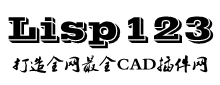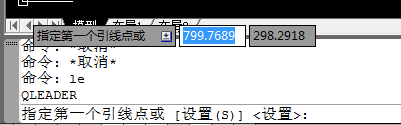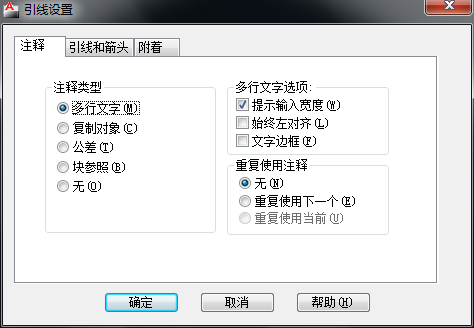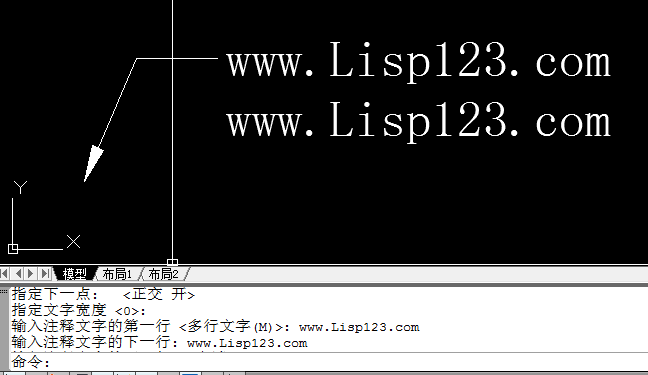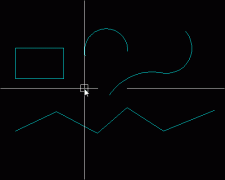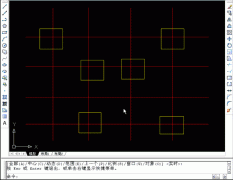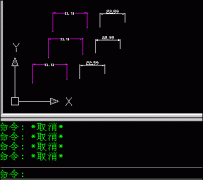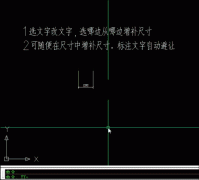CAD引线标注的操作步骤
发布时间:2015-04-14
来源:未知
浏览:
关键词:
|
CAD引线标注的操作步骤的Word文档免费下载:CAD引线标注的操作步骤.doc
今天给大家详细的讲解一下CAD引线标注的操作步骤,首先讲解之前跟大家说一下,CAD引线分CAD快速引线标注和CAD多重引线,通常说的CAD引线标注就是CAD快速引线,好的下面讲解下CAD快速引线的操作步骤, 如果想了解CAD多重引线请看我为大家做的CAD多重引线的讲解,废话少说讲解开始。
1.首先输入CAD引线标注的快捷键:LE
2.如果需要设置CAD引线样式可以键入S,进行CAD引线设置。
3.设置好了点击确定按钮,就可以进行操作了。 4.提示:指定第一个引线点或 [设置(S)],这时候我们知道第一个引线点,也就是需要CAD引线标注的位置。
5.提示:指定文字宽度<0>:我们通常直接空格略过,直接开始输入文字。
6.提示:输入注释文字的第一行 <多行文字(M)>:这时候直接输入你要标注的文字内容。
7.设置的时候我们设置的是多行文字,输入完后回车结束。
了解更多CAD引线:http://www.lisp123.com/CAD/yx/
责任编辑:小编
|